Le guide ultime pour dépanner les crashs d'applications sur l'iPhone
May 23, 2025 • Déposé à: Solution de Réparation de Téléphone • Des solutions éprouvées
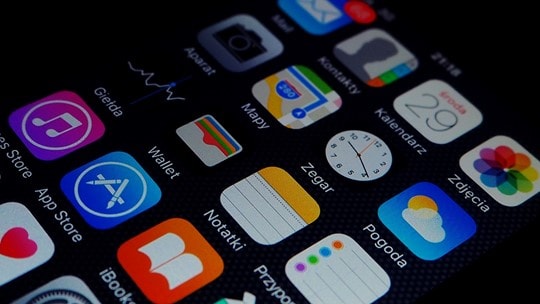
Il n'y a rien de plus important que de s'assurer que son smartphone fonctionne parfaitement. Cependant, les applications peuvent se planter en permanence sur un iPhone. Cette situation entraînerait des désagréments et perturberait vos activités quotidiennes.
Par ailleurs, les plantages d'applis peuvent empêcher les utilisateurs d'accéder à des informations critiques, d'effectuer des tâches ou d'utiliser certaines fonctionnalités de l'appareil. Si vous souhaitez savoir comment résoudre les problèmes de crash d'applications, vous êtes au bon endroit. Voici comment faire pour que votre smartphone fonctionne parfaitement.
Pourquoi les applications iPhone ne cessent-elles de se planter ?
Comme indiqué ci-dessous, les applications ne cessent de se planter sur un iPhone pour diverses raisons.
1. Lag du réseau
Le lag du réseau peut entraîner le plantage des applications iPhone car il peut perturber le flux de données entre l'application et le serveur. Différents facteurs peuvent être en cause, tels qu'une connexion internet faible ou instable, une saturation du réseau ou des problèmes avec le serveur.
En cas de retard ou d'interruption de la connexion, l'application peut ne pas être en mesure de recevoir ou de traiter les informations dont elle a besoin pour fonctionner correctement. L'application peut alors se figer, se bloquer ou se comporter anormalement.
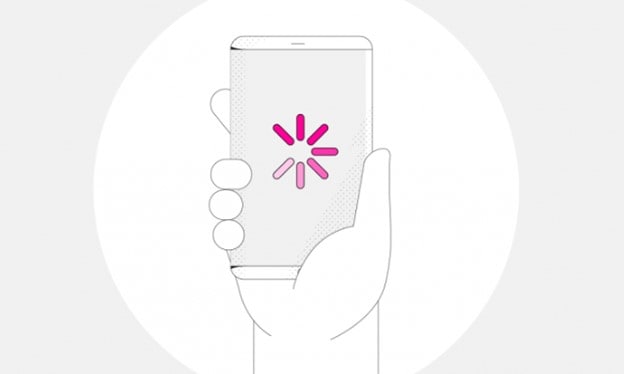
2. Manque de stockage
Le manque d'espace de stockage sur un iPhone peut entraîner le plantage des applications, car il peut empêcher l'appareil d'allouer suffisamment d'espace pour que l'application fonctionne correctement. Lorsqu'une application est lancée, elle a besoin d'un certain espace pour charger ses données et exécuter ses fonctions. Si l'espace de stockage disponible est insuffisant, il se peut que l'application ne puisse pas se charger. L'application peut se planter, se figer ou se comporter anormalement.
En outre, lorsque l'espace de stockage est plein, les performances du téléphone ralentissent, ce qui entraîne d'autres problèmes de plantage d'applications. Le système d'exploitation du téléphone peut ne pas être en mesure d'effectuer les tâches nécessaires au bon fonctionnement du téléphone. Le téléphone devient alors lent et ne répond plus, ce qui peut entraîner le plantage des applications.
Le système d'exploitation du téléphone tente automatiquement de libérer de l'espace en supprimant les fichiers temporaires et en vidant le cache. Cependant, il peut avoir besoin de plus d'espace pour assurer le bon fonctionnement du téléphone. Les applications peuvent alors se planter ou le téléphone devenir lent et ne plus répondre.
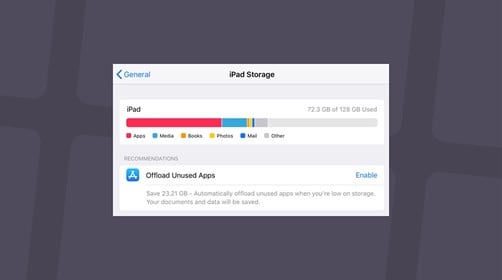
3. Problèmes liés aux applications
Les applications obsolètes et incompatibles peuvent faire planter les applications iPhone. Elles peuvent ne pas être conçues pour fonctionner avec la dernière version d'iOS ou de l'application elle-même.
Lors des mises à jour d'iOS et des apps, il arrive qu'elles introduisent de nouvelles fonctionnalités, des modifications de l'interface utilisateur ou des changements dans la manière dont elles traitent les données. Ces modifications peuvent entraîner des problèmes de compatibilité avec les anciennes versions des applications, ce qui peut entraîner le crash ou le gel de l'application, ou encore un comportement anormal de celle-ci.
Une appli peut ne pas disposer des dernières fonctionnalités de sécurité et des derniers correctifs de bugs lorsqu'elle est obsolète, ce qui la rend plus vulnérable aux plantages et autres problèmes. De plus, une app incompatible avec la dernière version d'iOS risque de ne pas pouvoir accéder aux dernières fonctionnalités du système d'exploitation.

2 méthodes pour résoudre les problèmes liés aux applications
Pour résoudre les problèmes liés à l'application, il convient de prendre en compte les éléments suivants.
1. Mettre à jour les applications plantées
La mise à jour des applis qui ont plantées sur un iPhone est un processus simple via l'App Store.
Voici la marche à suivre pour mettre à jour une application bloquée sur un iPhone.
- Ouvrez l'App Store sur votre iPhone.
- Choisissez l'onglet "Recherche" en bas de l'écran.
- Saisissez le nom de l'application à mettre à jour.
- Cliquez sur le bouton "Obtenir" ou "Mettre à jour", si disponible.
- Nous devons télécharger et installer la mise à jour.
- Une fois la mise à jour terminée, ouvrez l'application et vérifiez si elle fonctionne correctement.
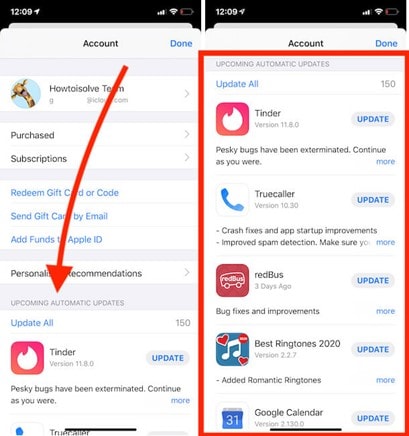
Les utilisateurs peuvent également mettre à jour les applications en suivant les étapes ci-dessous.
- Ouvrez l'App Store sur votre iPhone.
- Cliquez sur l'onglet "Recherche" en bas de l'écran.
- Saisissez le nom de l'application à mettre à jour.
- Le cas échéant, cliquez sur le bouton "Obtenir" ou "Mettre à jour".
- Attendez que la mise à jour soit téléchargée et installée.
- Une fois la mise à jour terminée, ouvrez l'application et vérifiez si elle fonctionne correctement.
Il est recommandé de mettre à jour toutes les applications afin d'éviter les pannes ou les erreurs.
2. Contacter le développeur de l'application
Il est important de noter que si l'application continue de planter après la mise à jour, les utilisateurs doivent contacter le développeur pour obtenir de l'aide. Lorsque les applications iPhone plantent sans cesse, il est essentiel de contacter le développeur de l'application, qui a peut-être une solution ou une mise à jour à proposer.
Il est également essentiel de fournir un retour d'information au développeur, car cela l'aidera à améliorer l'application pour les autres utilisateurs.
7 méthodes pour réparer le plantage d'une application sur l'iPhone
1. Dr.Fone-System Repair
Wondershare Dr. Fone-System Repair est un excellent outil qui vous permettra de ne plus faire planter les applications iPhone. Elle a été conçue pour résoudre tous les problèmes, y compris les plantages d'applications.
Voici les étapes à suivre pour utiliser cet outil.
- Voici les étapes à suivre pour utiliser cet outil.

- Connectez votre iPhone à votre ordinateur à l'aide d'un câble Lightning.
- Le logiciel révélera les problèmes de votre iPhone.
- Sélectionnez l'option "Réparation standard" dans le menu principal.

- Suivez le guide pour mettre votre iPhone en mode recovery.

- Cliquez sur le bouton "Télécharger" pour obtenir le firmware.

- Attendez que le logiciel termine le processus de téléchargement.
- Une fois la réparation terminée, votre iPhone sera redémarré et vous pourrez vérifier si l'application fonctionne correctement.

2. Rouvrir ou retélécharger l'application plantée
La réouverture ou le rechargement d'une application iOS bloquée peut aider à résoudre le problème. Il permet d'effacer les fichiers temporaires ou les données susceptibles de faire planter l'application.
Parfois, les applications peuvent se planter en raison de données ou de cache corrompus. En supprimant ces fichiers temporaires, l'application peut fonctionner correctement. Par ailleurs, si l'application a été mise à jour depuis sa dernière utilisation, le fait de la rouvrir ou de la télécharger à nouveau permet de s'assurer que l'utilisateur utilise la version la plus récente de l'application, qui peut comporter des correctifs de bugs ou d'autres améliorations susceptibles d'éviter les plantages.
Voici la marche à suivre pour rouvrir une application iOS plantée.
- Double-cliquez sur le bouton d'accueil de votre appareil pour accéder au gestionnaire d'applications.
- Localisez l'application plantée dans le gestionnaire d'applications et faites-la glisser vers le haut et vers l'extérieur de l'écran pour la fermer.
- Rouvrez l'application en tapant sur son icône sur l'écran d'accueil ou dans le tiroir d'applications.
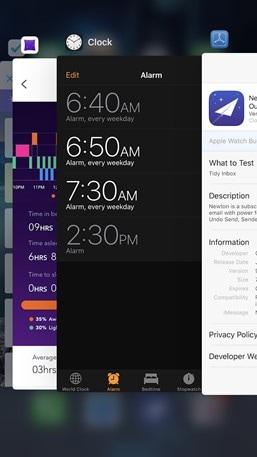
Voici les étapes à suivre pour télécharger à nouveau une application iOS endommagée.
- Ouvrez l'App Store sur votre appareil.
- Cliquez sur l'onglet "Mises à jour" en bas de l'écran.
- Tapez sur le bouton " Achats " pour afficher la liste de toutes les applications que vous avez déjà téléchargées.
- Localisez l'application plantée dans la liste et appuyez sur le bouton "Télécharger" pour la télécharger à nouveau.
- Attendez que l'application soit téléchargée et installée, puis ouvrez-la pour vérifier qu'elle fonctionne correctement.
3. Reconnecter le Wi-Fi

La reconnexion de l'iPhone permet de résoudre les problèmes réseau temporaires qui peuvent entraîner le plantage de l'application. Les applications peuvent se planter en raison d'une connexion réseau faible ou instable. En reconnectant l'appareil, il peut actualiser la connexion et s'assurer que l'application reçoit les données dont elle a besoin pour fonctionner correctement.
En outre, la reconnexion de l'iPhone peut également permettre de renouveler le bail DHCP et de résoudre les éventuels conflits d'adresses IP.
Voici la procédure à suivre pour reconnecter votre iPhone au Wi-Fi.
- Allez dans "Réglages" sur votre iPhone.
- Tapez sur "Wi-Fi"
- Éteignez le commutateur pour vous déconnecter de votre réseau actuel.
- Attendez quelques secondes et rallumez le commutateur pour vous reconnecter à votre réseau.
- Vous pouvez également activer et désactiver le "mode avion", ce qui permet de désactiver toutes les connexions sans fil, puis de s'y reconnecter.
- Ouvrez l'application qui s'est plantée et vérifiez qu'elle fonctionne correctement.
4. Redémarrer l'iPhone
Le redémarrage de l'iPhone peut également permettre de corriger les éventuels bugs ou pépins du logiciel.
Voici la procédure à suivre pour redémarrer votre iPhone :
- Appuyez sur le bouton Power (également appelé bouton Veille/Éveil) et maintenez-le enfoncé jusqu'à ce que le curseur " glisser pour éteindre " apparaisse à l'écran.
- Faites glisser le curseur pour éteindre votre iPhone.
- Attendez quelques secondes, puis appuyez à nouveau sur le bouton Power et maintenez-le enfoncé jusqu'à ce que le logo Apple apparaisse à l'écran.
- Attendez que l'appareil finisse de démarrer.
- Une fois que l'appareil a fini de démarrer, ouvrez l'application qui s'est plantée et vérifiez qu'elle fonctionne correctement.
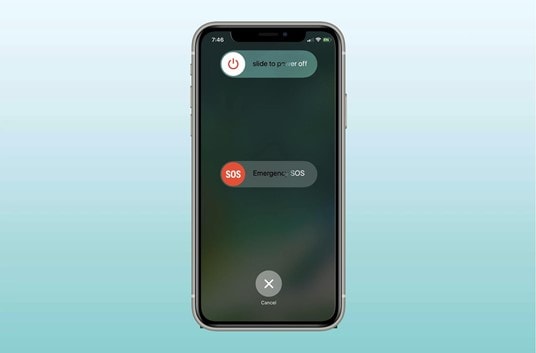
5. Mise à jour d'iOS
La mise à jour de votre iOS peut être une solution simple pour résoudre le problème si l'application se bloque en raison de problèmes de compatibilité ou de bugs dans le système d'exploitation.
Voici les étapes pour mettre à jour votre iOS.
- Allez dans "Réglages" sur votre iPhone.
- Tapez sur "Général"
- Tapez sur "Mise à jour du logiciel"
- Si une mise à jour est disponible, cliquez sur "Télécharger et installer"
- Attendez que la mise à jour soit téléchargée et installée.
- Une fois la mise à jour terminée, votre iPhone sera redémarré et vous pourrez vérifier si l'application fonctionne correctement.
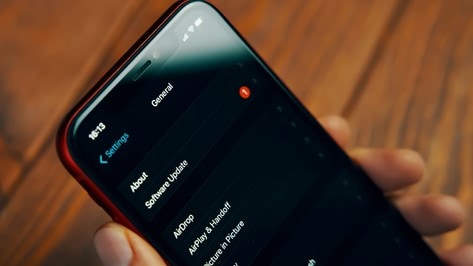
6. Libérer plus d'espace de stockage
Si l'espace de stockage disponible sur votre iPhone est insuffisant, il se peut que l'application ne puisse pas se charger ou fonctionner correctement. L'application peut alors se bloquer, se figer ou se comporter de manière anormale. De plus, lorsque l'espace de stockage est plein, les performances du téléphone sont ralenties et le système d'exploitation du téléphone peut également se planter.
Voici les étapes à suivre pour libérer de l'espace de stockage sur votre iPhone.
- Allez dans "Réglages" sur votre iPhone.
- Tapez sur "Général"
- Tapez sur "Stockage iPhone"
- Regardez la liste des applications et vous verrez celles qui occupent le plus d'espace.
- Tapez sur une application pour obtenir plus de détails, comme la taille de l'application et l'espace utilisé par les documents et les données de l'application.
- Supprimez l'application si vous ne l'utilisez pas fréquemment, ou supprimez les données de l'application si vous souhaitez conserver l'application mais supprimer les données.
- Vous pouvez également décharger certaines applications ; cela permet de supprimer l'application mais de conserver ses données. Ainsi, lorsque vous ouvrirez à nouveau l'application, celle-ci sera à nouveau téléchargée, mais en utilisant les données que vous avez précédemment sauvegardées.
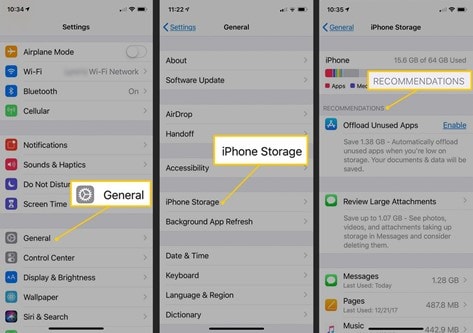
Répétez les étapes ci-dessus pour d'autres applications si nécessaire.
7. Réinitialiser tous les paramètres
La réinitialisation de tous les paramètres permet de rétablir les valeurs par défaut de l'appareil et de résoudre les problèmes à l'origine du blocage des applications.
Voici la marche à suivre pour réinitialiser tous les paramètres de votre iPhone :
- Allez dans "Réglages" sur votre iPhone.
- Tapez sur "Général"
- Descendez jusqu'au bas de la page et appuyez sur "Réinitialiser"
- Tapez sur "Réinitialiser tous les réglages"
- Saisissez votre code d'accès si vous y êtes invité
- Confirmez que vous souhaitez réinitialiser tous les paramètres en cliquant sur "Réinitialiser tous les paramètres" dans la fenêtre contextuelle.
- Attendez que l'appareil ait fini de réinitialiser tous les paramètres.
Il est important de noter que la réinitialisation de tous les paramètres effacera tous les paramètres de l'appareil et rétablira les paramètres d'usine, mais n'effacera pas les données de l'appareil.
Conclusion
L'identification de la raison et la résolution du problème à l'origine du plantage d'une application peuvent aider à prévenir les plantages futurs et à améliorer les performances de votre iPhone. Il serait utile d'utiliser Wondershare Dr. Fone-System Repair. C'est un outil précieux car il vous permet de résoudre rapidement et facilement divers problèmes liés à votre appareil, y compris les plantages d'applications.
Le logiciel peut réparer le système d'exploitation, effacer les données corrompues et résoudre d'autres problèmes qui peuvent entraîner le plantage des applications ou un comportement anormal. En outre, le logiciel est facile à utiliser et ne nécessite pas de connaissances techniques avancées.

















Blandine Moreau
staff Rédacteur